Kaip žinote, „Windows 7“, palyginti su ankstesniuoju „Vista“, gavo svarbių įkrovos ir atsako laiko patobulinimų. Jūs taip pat galite žiūrėti „Windows 7“ ir „Vista“ paleisties tempimo vaizdo įrašą, kurį „Microsoft“ parodė „Hardware Engineering Conference“ neseniai.

„Windows 7“ trunka tik 15-17 sekundžių, kad paleistumėte mano (C2D 2.2 GHz, 1 GB RAM) sistemą, o „Vista“ ne mažiau kaip 20. Vis dėlto galite naudoti „Windows 7“ ir „Vista“ paleidimo laiką. Nors galite keisti kitus nustatymus, pvz., Paslaugas ir paleidimo elementus, mes sutelkiame dėmesį į vieną šio įrašo patarimą. Žinoma, galite perskaityti „Kaip pagreitinti„ Windows “?
Vadovas, kaip pagreitinti „Windows 7“ įkrovos procesą
Šis patarimas taikomas tiems vartotojams, kurie operacinėje sistemoje naudoja daugiasakius procesorius su „Windows 7“ arba „Vista“. Taigi, atlikite toliau nurodytą procedūrą, kad tai įvyktų.
1 veiksmas: įveskite „msconfig“ (be kabučių) „Vista“ arba „Windows 7“ paleidimo meniu paieškos laukelyje ir paspauskite „Enter“.
2 veiksmas. Spustelėkite Tęsti, jei gausite UAC užklausą. Numatyta, kad „Windows 7“ nepavyks gauti UAC užklausos.
3 žingsnis: pereikite prie skirtuko „Boot“ ir spustelėkite mygtuką „Advanced options“.
4 žingsnis: Pažymėkite langelį „Procesorių skaičius“ ir išplečiamajame meniu pasirinkite procesorių skaičių.
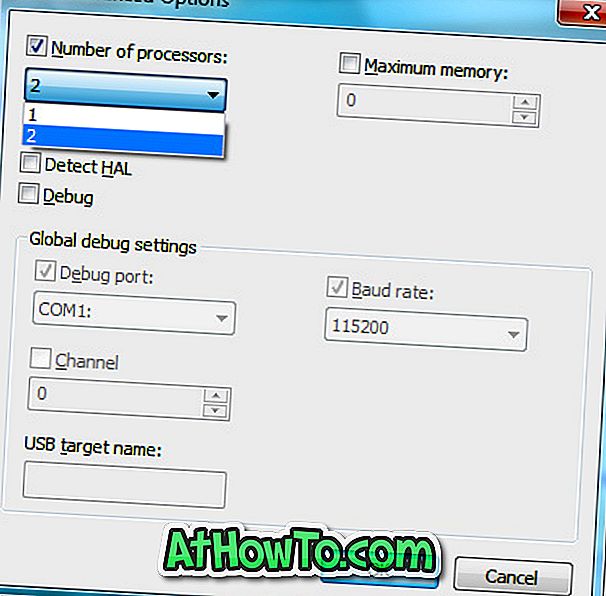
5 žingsnis: spustelėkite „Gerai“ ir paleiskite iš naujo, kad pamatytumėte laiko skirtumą.
6 žingsnis .
Pastaba: „Microsoft“ taip pat neseniai paminėjo šio kodo svarbą savo KB959233 straipsnyje. Taigi, eikite į priekį ir patobulinkite jį dabar!
|  |













